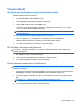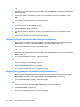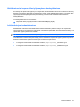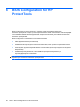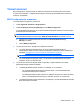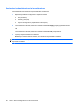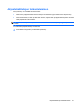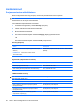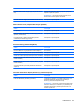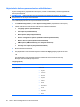ProtectTools (select models only) - Windows 7
Yleiset tehtävät
Hävittämisen käynnistäminen näppäinyhdistelmän avulla
Määritä näppäinyhdistelmä seuraavasti:
1. Avaa File Sanitizer ja valitse Shred (Hävitä).
2. Valitse Key sequence (Näppäinyhdistelmä) -valintaruutu
3. Valitse CTRL- tai ALT-ruutu ja sitten SHIFT-ruutu.
Jos haluat käynnistää hävittämisen esimerkiksi s-näppäimellä ja painamalla ctrl+shift, kirjoita
ruutuun s ja valitse CTRL- ja SHIFT-vaihtoehdot.
HUOMAUTUS: Valitse näppäinyhdistelmä, joka eroaa muista määrittämistäsi
näppäinyhdistelmistä.
Voit käynnistää hävittämisen näppäinyhdistelmän avulla seuraavasti:
1. Pidä shift-näppäintä ja ctrl-näppäintä tai alt-näppäintä (tai muuta määrittämääsi
näppäinyhdistelmää) painettuna, samalla kun painat valitsemaasi merkkiä.
2. Jos vahvistusvalintaikkuna tulee näyttöön, valitse Yes (Kyllä).
File Sanitizer -kuvakkeen käyttäminen
VAROITUS: Hävitettyä omaisuutta ei voi palauttaa. Harkitse huolellisesti, mitkä kohteet haluat
hävittää manuaalisesti.
1. Etsi asiakirja tai kansio, jonka haluat hävittää.
2. Vedä omaisuus työpöydällä olevan File Sanitizer -kuvakkeen päälle.
3. Kun vahvistusvalintaikkuna avautuu, valitse Yes (Kyllä).
Yhden pääoman manuaalinen hävittäminen
VAROITUS: Hävitettyä omaisuutta ei voi palauttaa. Harkitse huolellisesti, mitkä kohteet haluat
hävittää manuaalisesti.
1. Napsauta hiiren kakkospainikkeella tehtäväpalkin oikeassa reunassa olevan ilmaisinalueen HP
ProtectTools -kuvaketta, valitse File Sanitizer ja sitten Shred One (Hävitä yksi).
2. Kun Browse (Selaa) -valintaikkuna avautuu, siirry hävitettävän omaisuuden kohdalle ja valitse
OK.
HUOMAUTUS: Valittava omaisuus voi olla yksittäinen tiedosto tai kansio.
3. Kun vahvistusvalintaikkuna avautuu, valitse Yes (Kyllä).
Yleiset tehtävät 55